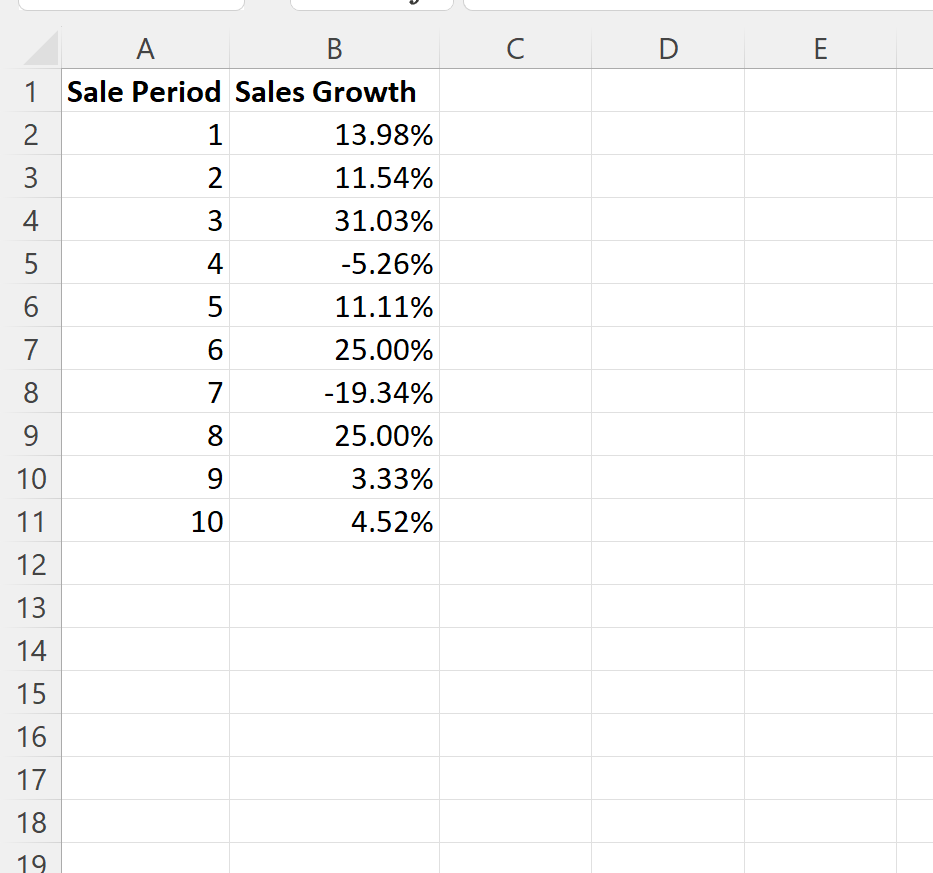Excel: hoe u de horizontale as langs de grafiek verplaatst
U kunt een horizontale as snel naar beneden in een diagram verplaatsen in Excel door de waarde voor Labelpositie te wijzigen in het paneel Opmaakas .
Het volgende stap-voor-stap voorbeeld laat zien hoe u dit in de praktijk kunt doen.
Stap 1: Voer de gegevens in
Laten we eerst de volgende gegevensset in Excel invoeren die de omzetgroei van een bedrijf over tien opeenvolgende verkoopperioden laat zien:
Stap 2: Maak het diagram
Markeer vervolgens de waarden in het bereik B2:B11 .
Klik vervolgens op het tabblad Invoegen op het bovenste lint en klik vervolgens op het pictogram Gegroepeerde kolom in de groep Grafieken .

De volgende grafiek verschijnt automatisch:
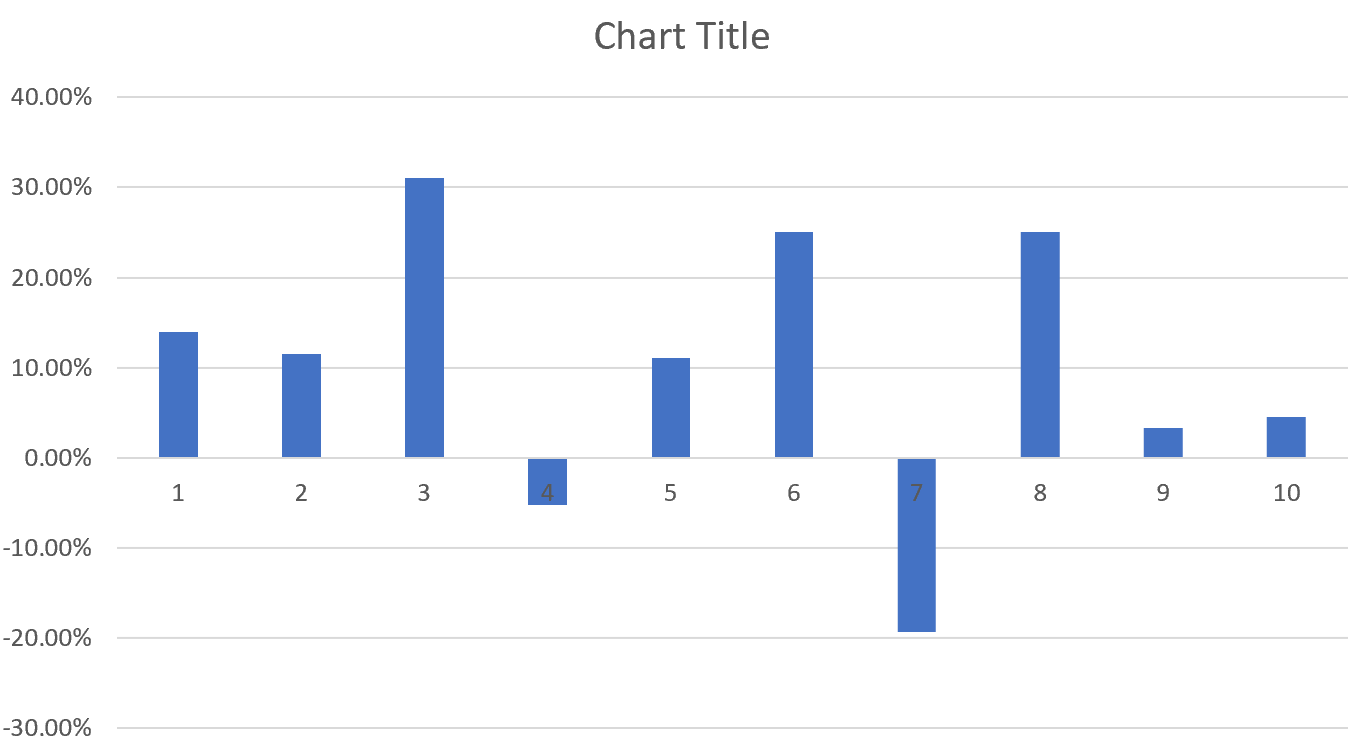
Standaard stelt Excel de horizontale as in op de waarde y = 0.
Stap 3: Verplaats de horizontale as naar de onderkant van het diagram
Wanneer een diagram dergelijke negatieve waarden heeft, is het meestal het beste om de horizontale as naar beneden te verplaatsen, zodat de aslabels beter leesbaar zijn.
Om dit te doen, klikt u met de rechtermuisknop op een van de horizontale aswaarden en klikt u vervolgens op As opmaken in het vervolgkeuzemenu:
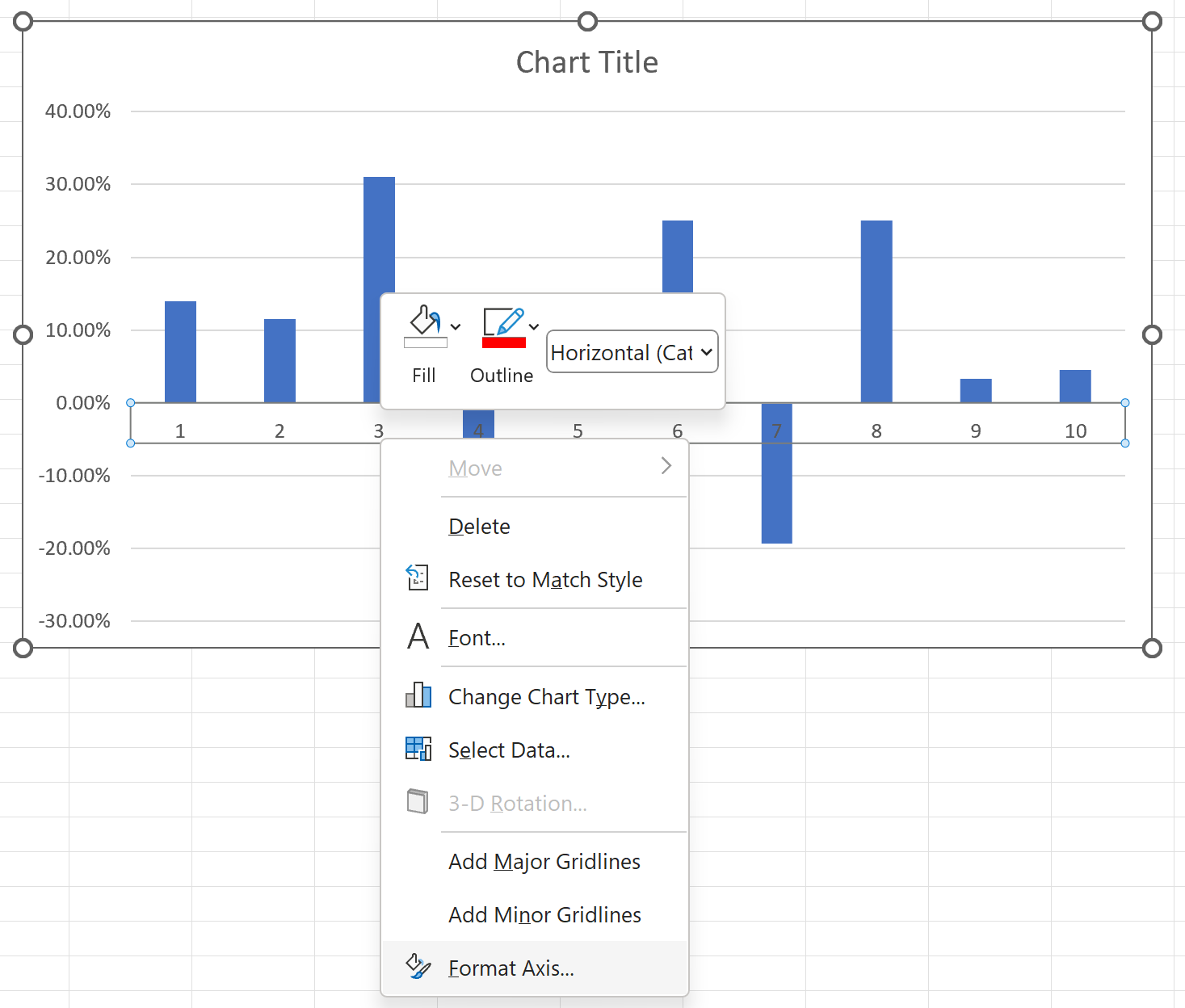
In het paneel Opmaakas dat verschijnt, klikt u op de vervolgkeuzepijl naast Labels en vervolgens op de vervolgkeuzepijl naast Labelpositie en klikt u vervolgens op Laag :
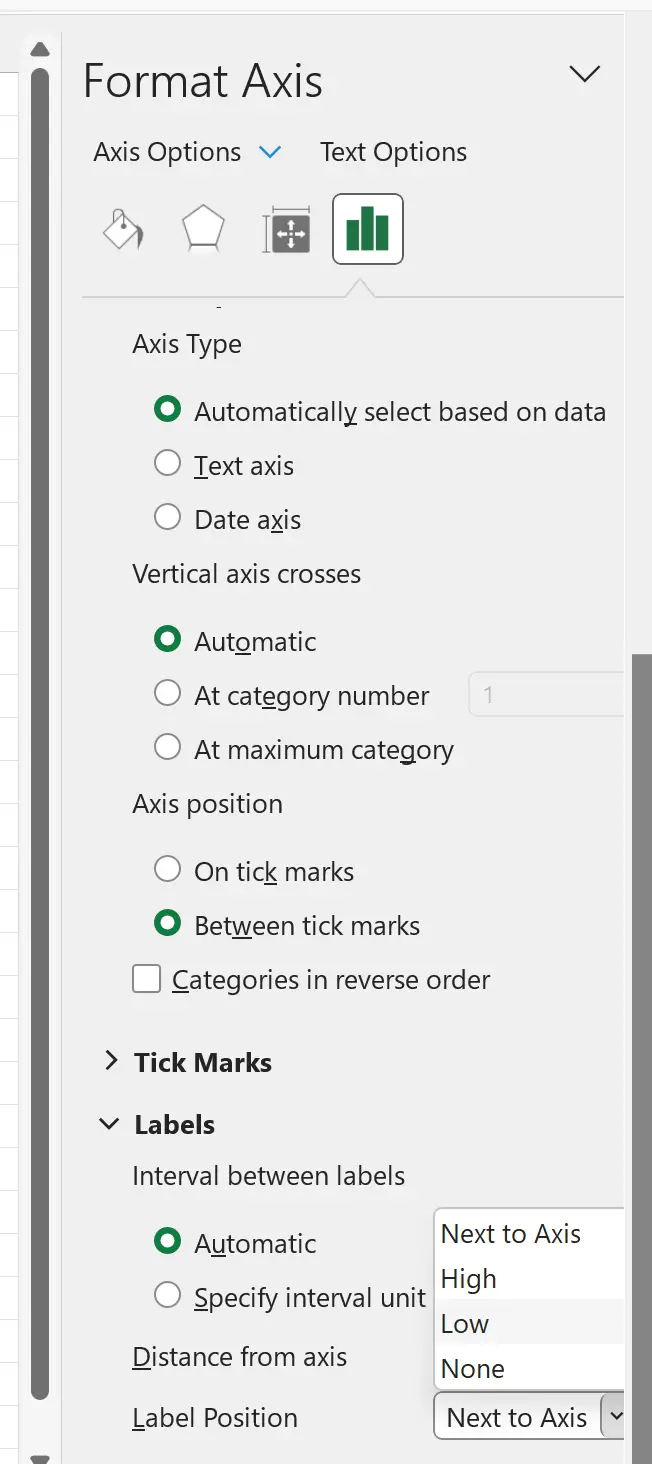
De horizontale as wordt naar de onderkant van de grafiek verplaatst:
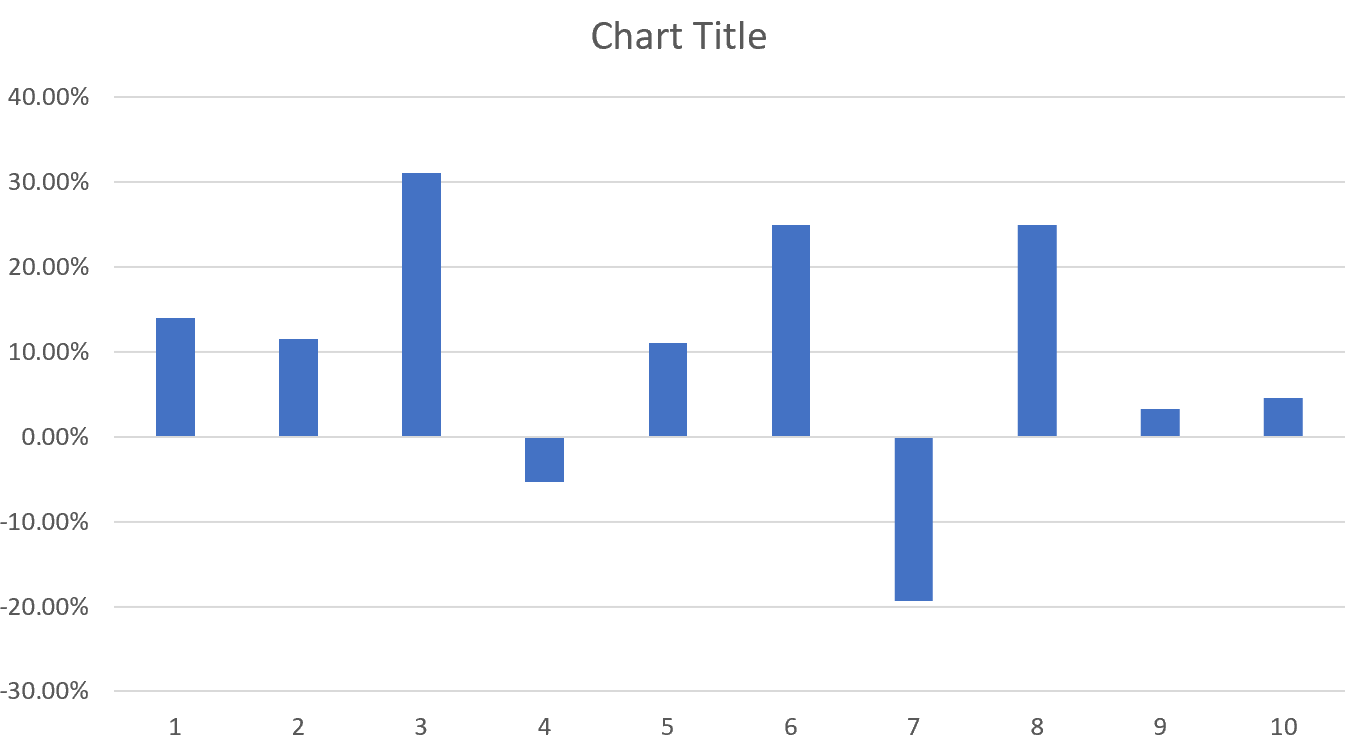
Merk op dat het nu veel gemakkelijker is om de aslabels te lezen en dat de labels niet langer staven met negatieve waarden overlappen.
Aanvullende bronnen
In de volgende zelfstudies wordt uitgelegd hoe u andere veelvoorkomende taken in Excel kunt uitvoeren:
Aslabels roteren in Excel
Hoe asschalen in Excel-plots te wijzigen
Hoe u een verticale lijn aan grafieken in Excel toevoegt